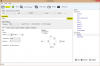GaElCartel
Premium
- Inscription
- 20 Novembre 2012
- Messages
- 2 371
- Réactions
- 1 129
- Points
- 22 350
Salut à tous.
Comment uploader ses vidéos plus rapidement ?
Je fait sur tutoriel pour tous ceux qui ont eu connexion insuffisante pour une upload rapide.
Tout d'abords, il vous faut télécharger le logiciel Handbrake.
Une fois après avoir télécharger HandBrake et l'avoir installer sur votre ordinateur, le raccourci du logiciel sera automatiquement mit sur votre bureau.
Maintenant, démarrez le logiciel.
Pour mettre votre vidéo, cliquer sur "SOURCE" puis "OPEN FILE"
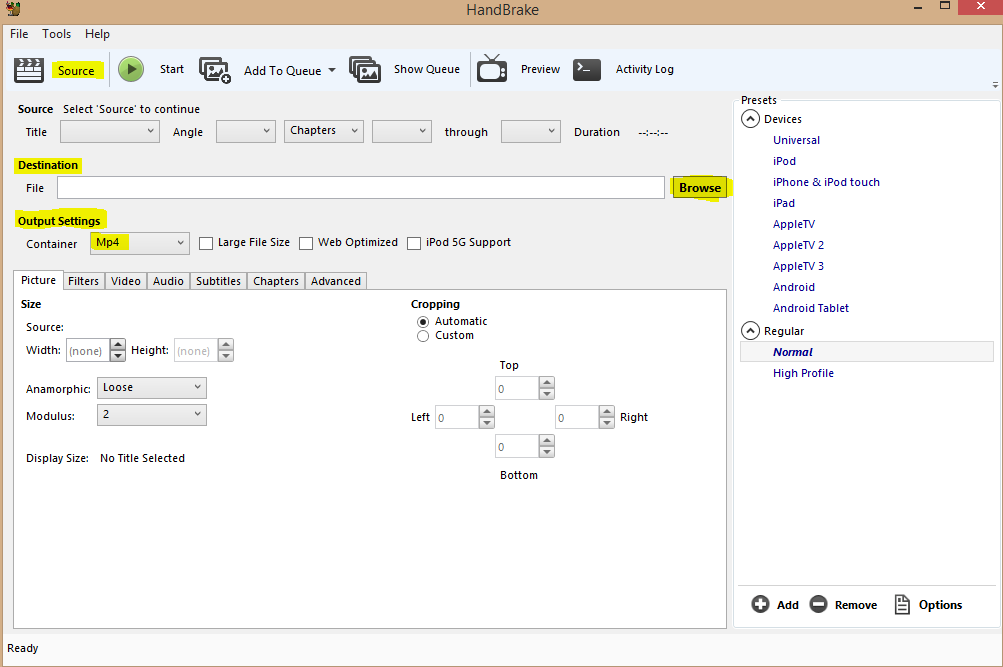
Maintenant, il faut choisir là où arrivera la vidéo, cliquer sur "BROWSE" puis faîte votre chois.
Puis dans "OUTPUT SETTINGS" (en-dessous de "DESTINATION" )
Il faut mettre en MP4, il me semble que sa sera choisi automatiquement. ( par défaut)
Dans la catégorie "PICTURE" :
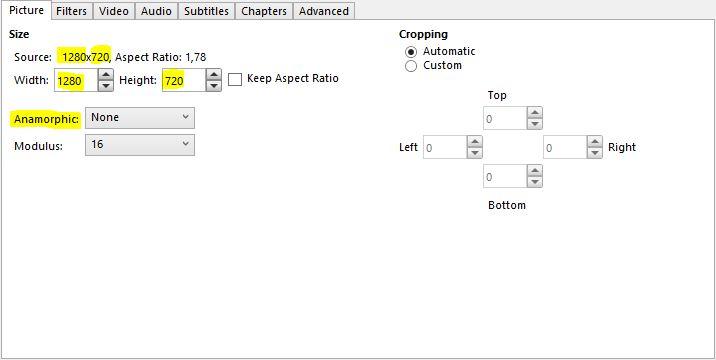
Il vous faut commencer par changer l"ANAMORPHIC", il vous faut passer de "LOOSE" à "NONE".
Maintenant, vérifier si la source est bonne, ma vidéo est en 720p.
Donc, Width : 1280 et Height : 720 .
Cela se remplis automatiquement mais il faut vérifier qu'il n'y ai pas d'erreurs .
Dans la catégorie "VIDEO" :
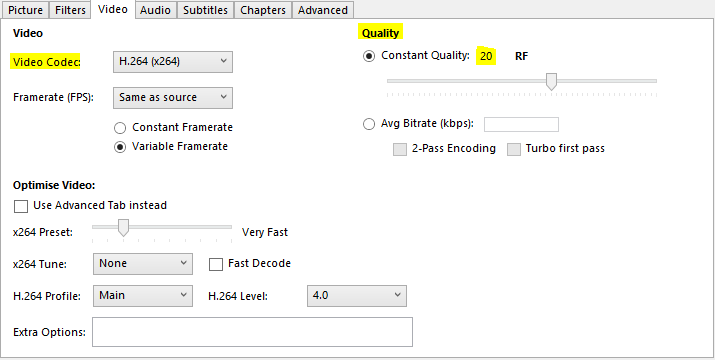
Commençons par "VIDEO CODEC", il vous faut mettre H.264 (x264) .
Maintenant dans "QUALITY", je vous conseille de mettre comme moi, à 20.
A plus vous allez à droite, mieux sera la qualitée, mais un rendu plus long
A plus vous aller à gauche, la qualitée sera mon belle, mais un rendu plus rapide.
Voilà, maintenant cliquer sur "START" et le rendu se lançera.
Voici la différence de poids de la vidéo, avant et après.
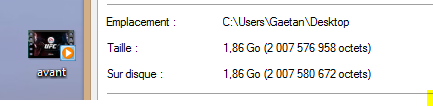
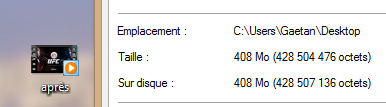

Comment uploader ses vidéos plus rapidement ?
Je fait sur tutoriel pour tous ceux qui ont eu connexion insuffisante pour une upload rapide.
Tout d'abords, il vous faut télécharger le logiciel Handbrake.
Vous devez être inscrit pour voir les liens ! Inscrivez-vous ou connectez-vous ici.
Une fois après avoir télécharger HandBrake et l'avoir installer sur votre ordinateur, le raccourci du logiciel sera automatiquement mit sur votre bureau.
Maintenant, démarrez le logiciel.
Pour mettre votre vidéo, cliquer sur "SOURCE" puis "OPEN FILE"
Maintenant, il faut choisir là où arrivera la vidéo, cliquer sur "BROWSE" puis faîte votre chois.
Puis dans "OUTPUT SETTINGS" (en-dessous de "DESTINATION" )
Il faut mettre en MP4, il me semble que sa sera choisi automatiquement. ( par défaut)
Dans la catégorie "PICTURE" :
Il vous faut commencer par changer l"ANAMORPHIC", il vous faut passer de "LOOSE" à "NONE".
Maintenant, vérifier si la source est bonne, ma vidéo est en 720p.
Donc, Width : 1280 et Height : 720 .
Cela se remplis automatiquement mais il faut vérifier qu'il n'y ai pas d'erreurs .
Dans la catégorie "VIDEO" :
Commençons par "VIDEO CODEC", il vous faut mettre H.264 (x264) .
Maintenant dans "QUALITY", je vous conseille de mettre comme moi, à 20.
A plus vous allez à droite, mieux sera la qualitée, mais un rendu plus long
A plus vous aller à gauche, la qualitée sera mon belle, mais un rendu plus rapide.
Voilà, maintenant cliquer sur "START" et le rendu se lançera.
Voici la différence de poids de la vidéo, avant et après.